Tabla de contenidos
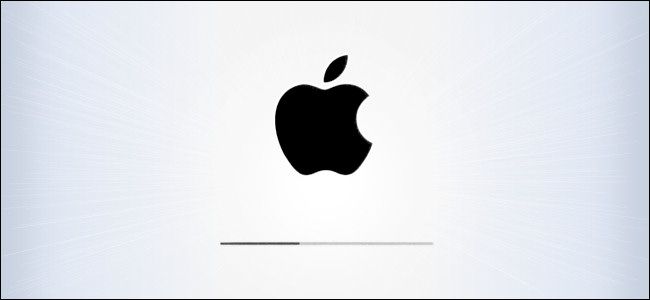
Es una buena idea mantener actualizado el sistema operativo de su iPad ( iPadOS ). Las actualizaciones de iPadOS están disponibles de forma gratuita en Apple y le brindan a su iPad las últimas funciones y soluciones de seguridad y errores.
A continuación, le indicamos cómo actualizar su iPad a la última versión de iPadOS.
Hacer una copia de seguridad antes de actualizar
Si bien los problemas durante el proceso de instalación son poco frecuentes, es posible que algo salga mal y haga que su iPad pierda sus datos. Por lo tanto, antes de instalar una actualización de iPadOS en un iPad de misión crítica (o uno con datos irremplazables), primero conviértase en una copia de seguridad .
Actualice iPadOS a través de la aplicación de configuración
En estos días, la mayoría de las personas actualizan su iPad directamente a través de la aplicación Configuración sin conectar su iPad a una computadora. A esto se le llama instalación inalámbrica.
Para hacer esto, abra la aplicación «Configuración» desde la pantalla de inicio.
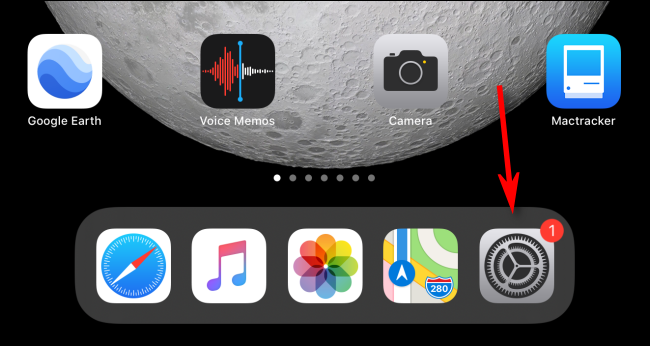
Toque «General» en la columna de la izquierda.
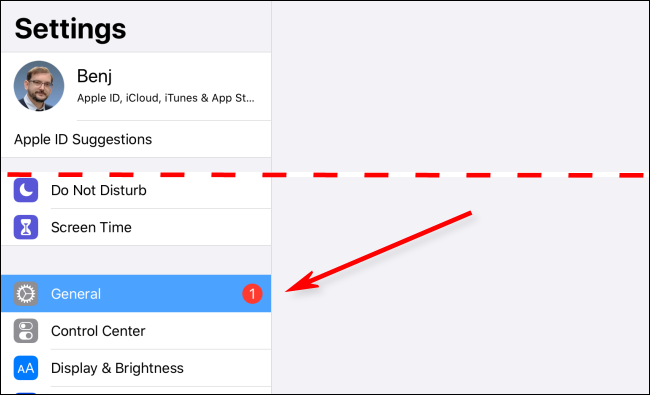
Toque «Actualización de software» en el lado derecho.
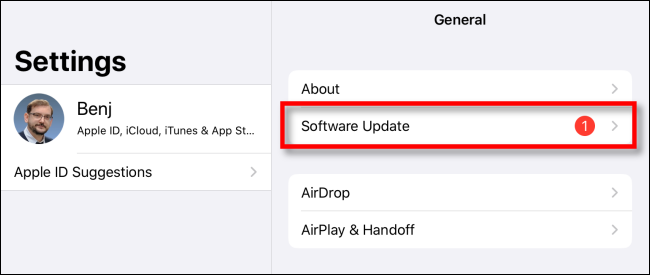
El menú Configuración muestra información sobre la última actualización de iPadOS, incluido el número de versión y algunos detalles sobre los cambios que realizará.
Si su iPad aún no ha descargado la actualización, verá un botón que dice «Descargar e instalar». Tócalo para descargar la actualización. Su iPad instalará la actualización automáticamente después de que se complete la descarga.
Si su iPad ya ha descargado la actualización, verá el botón «Instalar ahora»; tóquelo para comenzar el proceso de actualización.
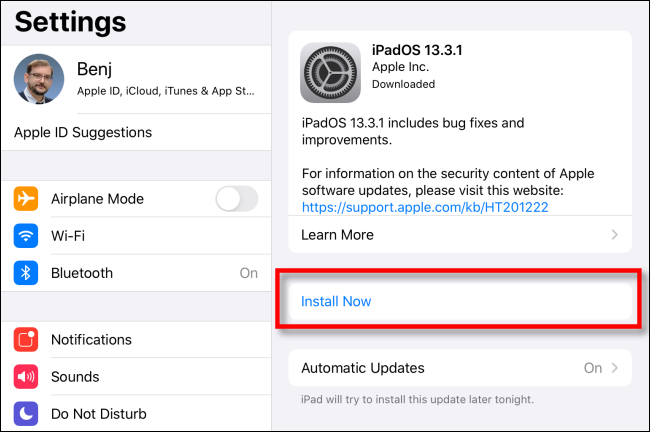
Una vez que comienza el proceso de instalación, una ventana emergente le advierte que está verificando la actualización; espere a que esto termine.
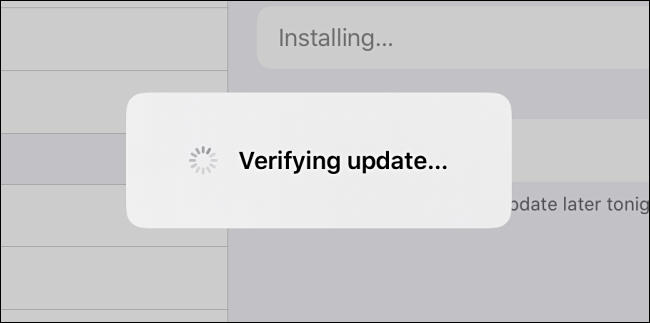
Una vez completada la verificación, la pantalla del iPad se vuelve negra y se reinicia. El logotipo de Apple y una pequeña barra de progreso aparecen en el centro de la pantalla.
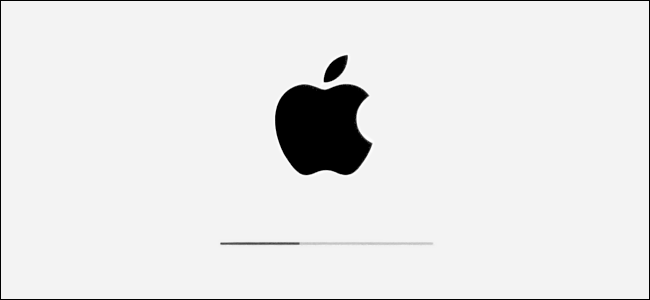
Cuando se complete la instalación, puede usar su iPad nuevamente, como de costumbre.
Actualice iPadOS a través de USB con Finder o iTunes
También puede actualizar su iPad a través de una conexión por cable con su Mac o PC con Windows. Si su Mac ejecuta macOS 10.15 o posterior, abra Finder. Si su Mac ejecuta macOS 10.14 o anterior, o está usando una PC con Windows, abra iTunes.
Conecte su iPad a su computadora con un cable Lightning a USB. Si es la primera vez que lo conecta a la computadora, su iPad le preguntará si desea confiar en la computadora; toca «Confiar».
Ubique su iPad en la computadora y haga clic en él. En macOS 10.15 o posterior, lo verá en el lado izquierdo de la ventana del Finder en «Ubicaciones».
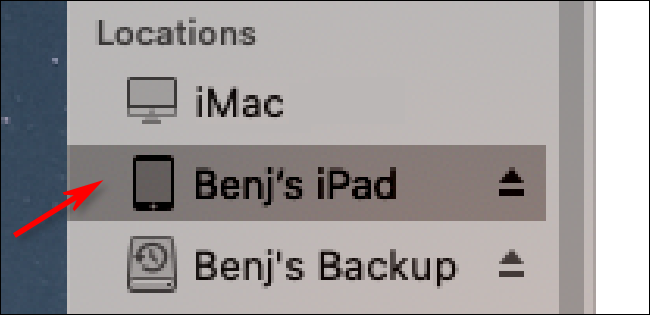
Si está utilizando iTunes, haga clic en el icono de iPad en la barra de herramientas cerca de la parte superior de la pantalla.
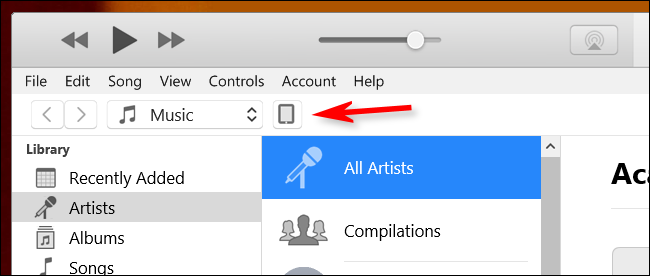
En la ventana con información en tu iPad, navega hasta la pestaña «General» (en Finder) o Configuración> Resumen (en iTunes). Haga clic en «Buscar actualizaciones».
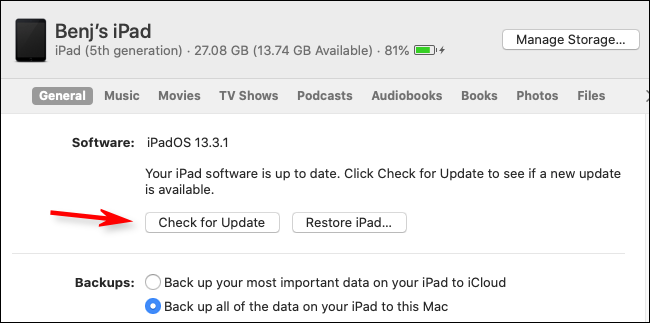
Si hay una actualización disponible, haga clic en «Descargar». Cuando se complete la descarga, haga clic en «Actualizar». Escriba su contraseña si es necesario y se instalará la actualización.
Asegúrese de que su iPad esté actualizado
Después de actualizar su iPad, puede volver a verificar para asegurarse de que todo esté instalado.
En su iPad, vaya a Configuración> General> Actualización de software. Si su dispositivo está completamente actualizado, verá una pantalla similar a la siguiente que lo confirma.
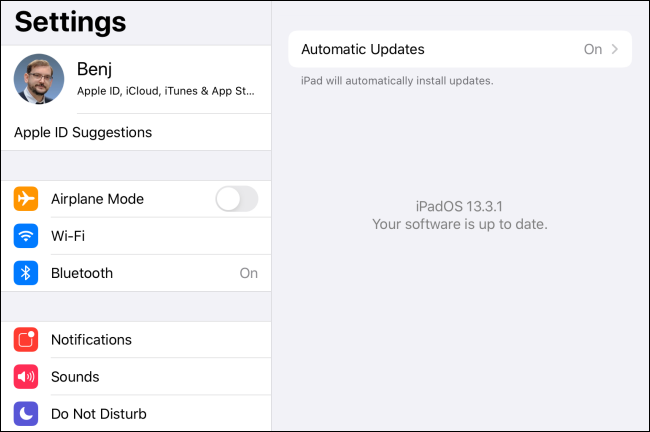
¡Felicidades! Tu iPad está actualizado y listo para usar.


